win11不支持网银怎么办 win11系统网银进不去修复方法
更新时间:2023-12-16 09:51:00作者:runxin
随着互联网的不断发展覆盖,网上银行能够方便用户处理各种日常业务,我们只需要通过浏览器来打开就能够轻松实现,不过最近有用户想要在win11系统上打开网银网址进行银行业务操作时,却总是进不去,对此win11不支持网银怎么办呢?下面小编就给大家介绍一下win11系统网银进不去修复方法。
具体方法如下:
1、运行打开edge浏览器,点击右上角的【…】打开菜单里的“设置”功能。
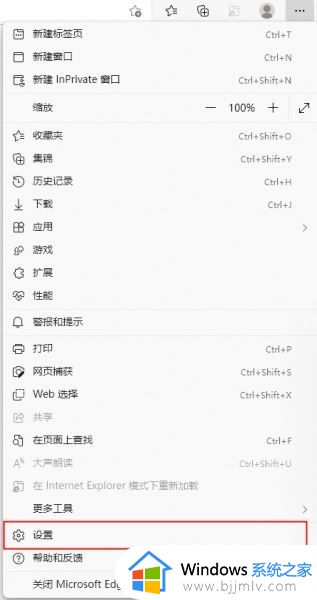
2、进入设置界面,在左侧的导航菜单中点击进入“默认浏览器”,在Internet Explorer 兼容性中两个选项,做设置。
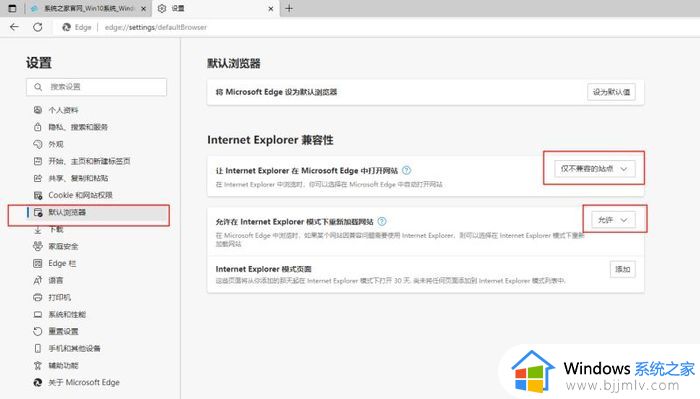
3、在导航菜单中再点击进入“外观”界面,把里面的“Internet Explorer 模式按钮”启用。这里在工具栏上就会显示一个带E按钮。
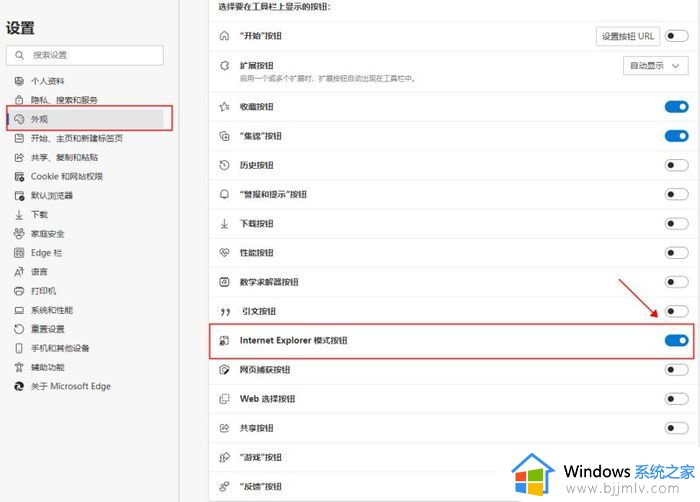
4、打开一个要在Internet Explorer 模式访问的网页, 点击工具栏上的“E”图标按钮。
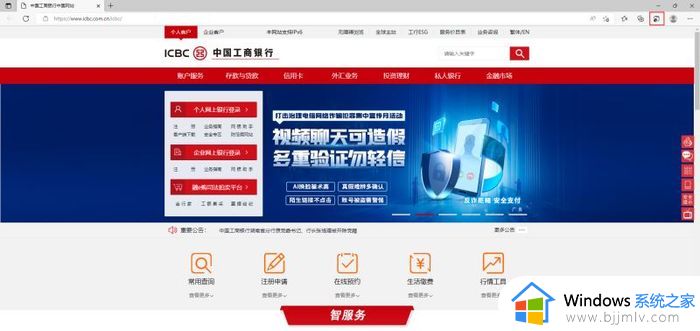
5、这样当前网页就在Internet Explorer 模式打开了,要退出时点击返回即可。
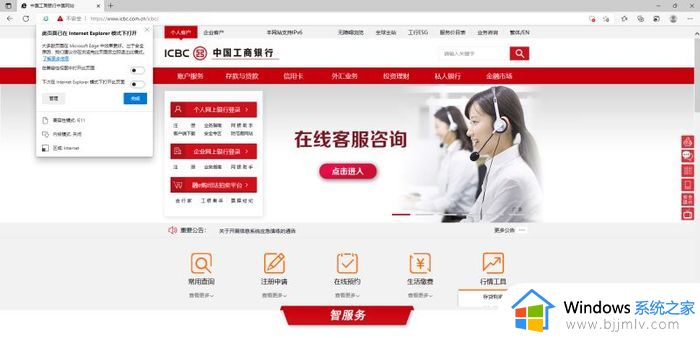
这篇文章的内容就是小编带来的win11系统网银进不去修复方法了,有遇到相同问题的用户可参考本文中介绍的步骤来进行修复,希望能够对大家有所帮助。
win11不支持网银怎么办 win11系统网银进不去修复方法相关教程
- win11不兼容网银怎么办 网银不支持win11浏览器解决方法
- windows11不能用网银怎么办 windows11不支持网银修复方法
- windows11不能用网银怎么办 windows11网银打不开修复方法
- windows11网银不能用怎么办 win11网银用不了如何处理
- win11网银浏览器版本不兼容怎么办 win11网银显示浏览器版本不兼容解决方法
- win11建行网银用不了为什么 win11打不开建行网上银行如何解决
- win11开机进不去系统怎么办 win11开机进不去桌面修复方法
- 电脑不支持win11系统怎么办 电脑配置不支持win11解决方法
- win11不支持cpu怎么办 win11系统cpu不支持如何解决
- win11系统进不去了怎么恢复 win11开机无法进入系统的修复步骤
- win11恢复出厂设置的教程 怎么把电脑恢复出厂设置win11
- win11控制面板打开方法 win11控制面板在哪里打开
- win11开机无法登录到你的账户怎么办 win11开机无法登录账号修复方案
- win11开机怎么跳过联网设置 如何跳过win11开机联网步骤
- 怎么把win11右键改成win10 win11右键菜单改回win10的步骤
- 怎么把win11任务栏变透明 win11系统底部任务栏透明设置方法
win11系统教程推荐
- 1 怎么把win11任务栏变透明 win11系统底部任务栏透明设置方法
- 2 win11开机时间不准怎么办 win11开机时间总是不对如何解决
- 3 windows 11如何关机 win11关机教程
- 4 win11更换字体样式设置方法 win11怎么更改字体样式
- 5 win11服务器管理器怎么打开 win11如何打开服务器管理器
- 6 0x00000040共享打印机win11怎么办 win11共享打印机错误0x00000040如何处理
- 7 win11桌面假死鼠标能动怎么办 win11桌面假死无响应鼠标能动怎么解决
- 8 win11录屏按钮是灰色的怎么办 win11录屏功能开始录制灰色解决方法
- 9 华硕电脑怎么分盘win11 win11华硕电脑分盘教程
- 10 win11开机任务栏卡死怎么办 win11开机任务栏卡住处理方法
win11系统推荐
- 1 番茄花园ghost win11 64位标准专业版下载v2024.07
- 2 深度技术ghost win11 64位中文免激活版下载v2024.06
- 3 深度技术ghost win11 64位稳定专业版下载v2024.06
- 4 番茄花园ghost win11 64位正式免激活版下载v2024.05
- 5 技术员联盟ghost win11 64位中文正式版下载v2024.05
- 6 系统之家ghost win11 64位最新家庭版下载v2024.04
- 7 ghost windows11 64位专业版原版下载v2024.04
- 8 惠普笔记本电脑ghost win11 64位专业永久激活版下载v2024.04
- 9 技术员联盟ghost win11 64位官方纯净版下载v2024.03
- 10 萝卜家园ghost win11 64位官方正式版下载v2024.03